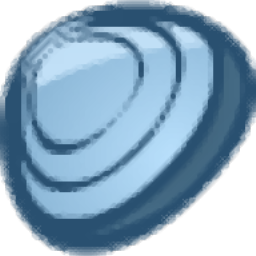Ultra Adware Killer(超级广告软件杀手)
v10.5.1.0- 软件大小:13.95 MB
- 更新日期:2022-03-03 09:13
- 软件语言:英文
- 软件类别:病毒防治
- 软件授权:绿色版
- 软件官网:待审核
- 适用平台:WinXP, Win7, Win8, Win10, WinAll
- 软件厂商:

软件介绍 人气软件 下载地址
Ultra Adware Killer是一款非常实用且功能完善的超级广告软件杀手,主要针对Windows广告软件和恶意软件删除而开发,具有为系统中的所有用户检测和删除广告软件和恶意软件的功能,这样可以节省大量时间登录其它用户帐户并再次执行扫描,让用户的电脑系统时刻保持干净;该程序能够删除Web浏览器工具栏、插件以及不需要的搜索提供程序和被劫持的主页,还支持删除可能有害的程序(PUP),以及恶意软件、rootkit勒索软件和所有其它形式的恶意软件;它还允许有选择地重置浏览器的配置,使它们能够像安装时一样平稳地运行!
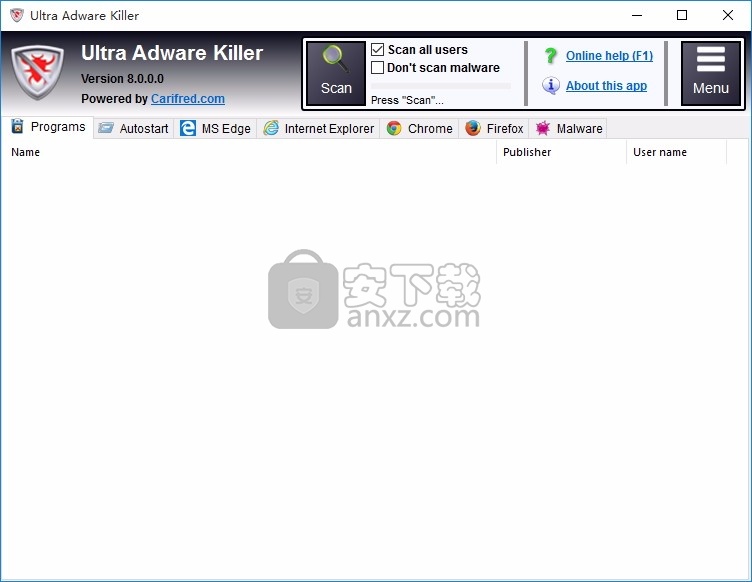
软件功能
引入了许多新的修复方法,例如 Register系统DLL,现在被同类的其他应用程序使用。
它包含用于执行最常见的系统修复和维护任务的修复程序和工具。
还可以自动化最知名的恶意软件删除工具,并允许您创建自己的自动化第三方应用程序和专业报告。
支持无人参与模式。
快速用户管理器部分在用户友好界面中为您提供所有用户帐户管理选项。
扫描广告软件和恶意软件
可以在扫描期间随时再次按下它以取消扫描,整个扫描通常只需要几分钟。
扫描按钮右侧的进度条将告诉您扫描的进度,进度条下方的文本标签将告诉您当前正在扫描哪个部分。
在执行扫描时,可以查看已找到的项目,双击项目会自动将您带到注册表中的位置。
也可以通过右键单击项目的行并选择打开文件位置,跳转到文件系统中项目的位置。
这使您可以更好地了解项目,并决定是否要删除它。
软件特色
它被构建为快速,简单和有效的。
通常,您只需要按下开始扫描按钮,等待扫描结束,然后删除找到的项目即可。
通常,整个操作仅需几分钟。
Ultra Adware Killer不能代替防病毒程序,因为它不提供实时保护。
它应该用作第二意见恶意软件扫描程序。
Ultra AdwareKiller还是高级工具UVK Ultra Virus Killer的一部分。
使用教程
用户可以直接通过此网站下载对应的安装包,然后即可进行解压,双击程序即可将其打开

双击后,即可弹出对应的用户界面,整个用户界面的功能模块分布非常清晰
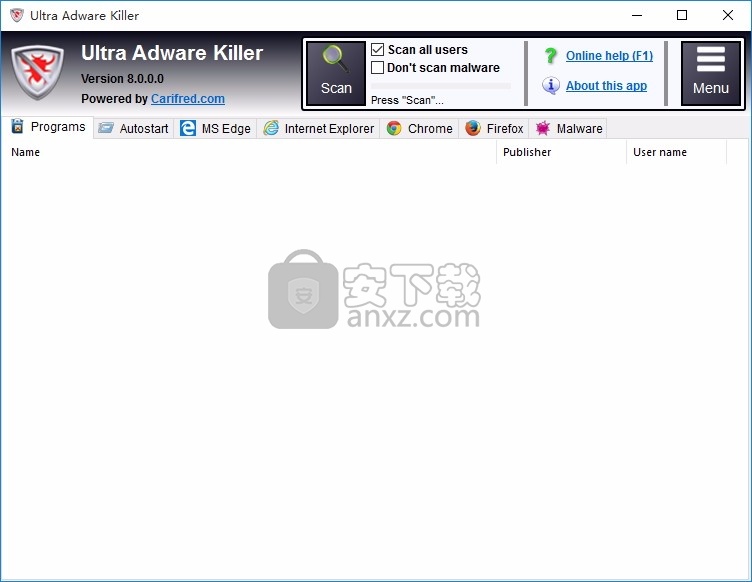
扫描广告软件和恶意软件
要开始扫描,请按“ 扫描”按钮。然后将该按钮重命名为Stop。可以在扫描过程中随时按一次以取消扫描。
提示:为节省时间,在处理扫描时,请取消选中您不想删除的所有项目,或将不想让Ultra Adware Killer显示在以后的扫描中的项目列入白名单。有关以下白名单的更多信息。
您可以快速检查/取消打开列表中的所有项目:右键单击列表以打开其上下文菜单,然后分别选择“ 全部检查”或“不检查”。上下文菜单还具有“ 打开注册表位置”菜单项,它将执行与双击列表项相同的操作,如上所述。
扫描完成后,将出现一个消息框,告诉您找到了多少个项目,您可以通过按菜单按钮,然后选择查看扫描日志菜单项来访问扫描日志。
白名单
如上所述,您可以在扫描完成后甚至在扫描过程中将列表中的任何项目列入白名单。只需选择所需的列表(程序,Internet Explorer,Chrome或Firefox),然后右键单击要白名单的项目,最后选择将此项目白名单。列入白名单的项目将不会再次被检测到,并会立即从列表中删除。
要管理Ultra Adware Killer的白名单,请按 菜单按钮,然后选择白名单管理器。您将看到一个类似于下图的对话框。
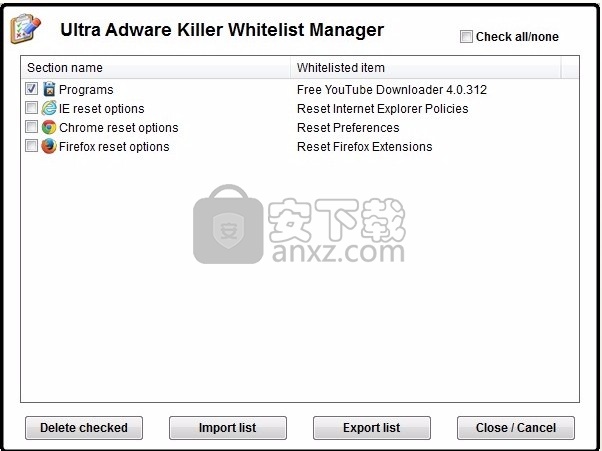
列表显示了列入白名单的项目。选中要从列表中删除的项目旁边的复选框,然后按Delete selected并确认。这会将项目从白名单中删除,这意味着它们(如果存在)将再次被检测到。
您可以轻松地将白名单导出到外部文件或从外部文件导入白名单。这对于制作白名单的备份副本或将其转移到另一台计算机特别有用。要从文件导入白名单,请按导入列表,然后选择列表先前导出到的INI文件。要导出列表,请按导出列表,然后选择您要导出到的INI文件路径和名称。
使用完此功能后,请按“ 关闭/取消” 以关闭此对话框。
重要的提示:
Ultra Adware Killer检查与应用程序的可执行文件所在的目录中是否存在名为 UAK_White_list.ini的文件。如果该文件存在,将使用它。当您将项目添加或删除到白名单时,这些项目将被添加到该文件或从该文件中删除。这很有用,因为它与UVK完全兼容。如果将UVKPortable放在同一文件夹中并运行它,则UVK的Ultra Adware Kiler模块将使用同一文件。
如果该文件不存在,则白名单文件的默认路径为 %ProgramData% Ultra Adware Killer Settings WhiteList.ini。
因此,如果要将白名单与应用程序的可执行文件放在同一文件夹中,请按照上面的指示将其导出到该文件夹中,并确保将其命名为 UAK_White_list.ini。
选择要删除的项目
在删除找到的项目之前,您可以设置要删除或忽略的项目的检查状态。如果勾选相应的复选框,则只会删除/修复项目。Ultra Adware Killer通过在“ 程序”列表中仅提供要删除的程序的名称,并将浏览器修复选项分为几个组,从而简化了选择过程。
Ultra Adware Killer会在扫描过程中自动检查大多数项目。但是,根据商品的性质,某些商品可能无法通过默认检查。您可以在几秒钟内检查所需的项目。
通常不选中浏览器重置选项和与恶意软件相关的修复程序。如果删除其他项目没有恢复所需的功能,则可以手动检查这些选项。尝试删除默认情况下一次选择的项目,如果不能解决问题,请选中所有选项,然后重试。这样可以使您的浏览器和系统正常运行。
选择了要删除或修复的所需项目之后,就可以开始 删除过程了。
删除/修复所选项目
扫描完成后,您选择了要修复的项目,请按“ 清理”按钮开始删除或修复选定的项目。
某些选定项将被删除,而其他项将被修复。例如,被劫持的浏览器快捷方式将得到修复,程序始终会被删除。Ultra Adware Killer知道必须修复或删除哪些项目,无需您采取任何措施。
如果选中“ 创建还原点”复选框,则会在删除过程之前创建一个系统还原点。
Ultra Adware Killer不能立即删除的文件系统对象已计划在重新启动时删除。在这种情况下,Ultra Adware Killer会询问您是否要立即重新启动。如果要稍后手动重新引导,则可以选择No。
删除过程完成后,您可以通过按菜单按钮,然后选择查看删除日志菜单项来读取删除日志。
应用日志
您可以通过按菜单 按钮,然后选择查看扫描日志或查看删除日志来访问扫描和删除日志。显然,扫描日志仅在您完成扫描后才可用,并且删除日志仅在您删除找到的项目之后才可用。
如果要访问以前扫描或清除的日志,请选择 打开日志文件夹,然后手动打开所需的日志。应用程序日志名称是基于时间戳的,这意味着日志文件名中的数字越大,创建日志的时间就越晚。Windows文件浏览器应按照从旧到最新的正确顺序自动对它们进行排序。
日志非常不言自明。扫描日志包含带有一些有用的系统信息的标头,例如Windows版本,已安装的浏览器版本以及启动Ultra Adware Killer的用户名。此信息可能有助于您检测过时的浏览器或缺少的Service Pack。
找到的项目(在扫描日志中)或已删除的项目(在删除日志中)按相应部分进行排序:程序,Internet Explorer,Chrome和Firefox。
与注册表相关的项以特殊方式加上前缀,这使得更容易标识相应的注册表项,并且缩短了该行的文本:
@UserName:位于UserName的注册表部分(配置单元)中的注册表项。
HKLM64:在64位Windows版本中,位于HKEY_LOCAL_MACHINE项的64位部分中的注册表项。
HKLM32:在64位Windows版本中,位于HKEY_LOCAL_MACHINE项的32位部分中的注册表项。
HKCR64:在64位Windows版本中,位于HKEY_CLASSES_ROOT项的64位部分中的注册表项。
HKCR32: 在64位Windows版本中,位于HKEY_CLASSES_ROOT项的32位部分中的注册表项。
对于32位Windows版本,将改用HKLM和HKCR。在键行下方的行中指定要删除的特定值名称或数据部分。
在扫描日志中,所有报告的项目都包含一条额外的行,告诉该项目扫描完成时的检查状态。
删除记录所有项目的删除/修复操作的结果。
安排自动扫描
为了调出计划自动扫描选项卡,请按 菜单按钮,选择设置和激活,然后选择计划自动扫描选项卡。将显示类似于下图的对话框。
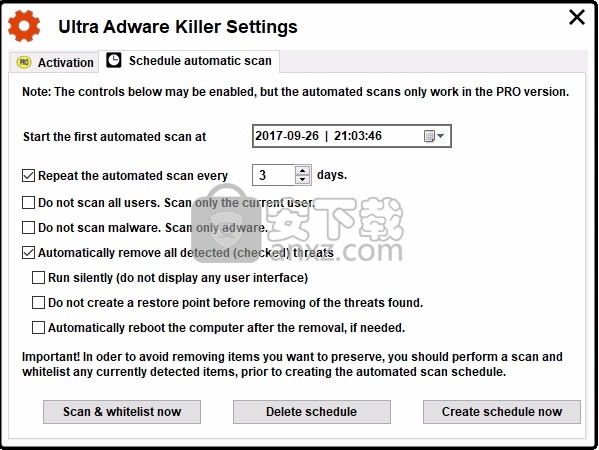
使用此选项卡,您可以计划Ultra Adware Killer定期扫描计算机,并根据需要自动删除发现的任何威胁。
在日期选择器控件中选择第一次扫描的日期和时间。您可以单击输入字段右侧的小向下箭头以调出日历,您可以在其中选择所需的日期。
接下来,设置要重复扫描的频率。默认情况下,每3天重复一次。创建或减小此值到所需的频率。您也可以通过取消选中“ 每隔一次重复自动扫描”复选框来禁用重复扫描/删除操作。这将导致该操作仅执行一次。
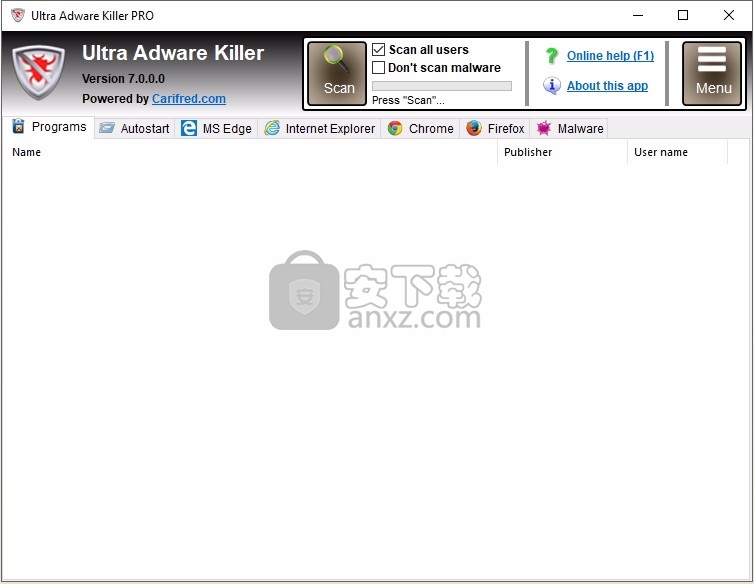
如果您不想扫描所有用户,请选中“不扫描所有用户”。仅扫描当前用户。
如果您不想包括恶意软件扫描,请选中不扫描恶意软件。仅扫描广告软件。
如果要自动删除找到的任何威胁,请选中“ 自动删除所有检测到(选中)的威胁”。在这种情况下,如果未发现威胁,则应用程序将在扫描完成后立即关闭。否则,UAK将删除所有自动检查的检测项目。未经检查的项目,例如浏览器重置操作,将不会执行。除非选中此选项,否则以下选项将被禁用。
如果您不希望UAK显示其通常的GUI,请选中“无提示运行”(不显示任何用户界面)。请注意,在此模式下,UAK将不会显示任何用户界面,一旦启动,您将无法取消该操作。
如果您不想在删除发现的威胁之前创建还原点,请勾选相应的复选框。请注意,如果未检测到威胁,则不会创建任何还原点。
计划将无法立即删除的威胁在下次系统重新引导时删除。如果您希望UAK自动重新启动计算机以删除这些项目,请选中删除 后自动重新启动计算机(如果需要)。请注意,如果没有计划在重新启动时删除的项目,即使启用了此选项,也不会重新启动。
如果启用了自动删除功能,则应首先运行按需扫描并将所有要保留的检测项目列入白名单。您只需要将选中复选标记的项目列入白名单。要快速执行此操作,请按立即扫描并添加白名单 按钮,这将自动使用选定的选项开始扫描。扫描完成后,请查看所有列表,并将要保留的列表列入白名单。
设置完成后,请按立即创建时间表 按钮。将出现一个消息框,告诉您请求的日程表是否已成功创建。
您可以随时再次进入此对话框,然后按Delete schedule按钮来取消计划。
相关下载
- 查看详情 Ultra Adware Killer(超级广告软件杀手) v10.5.1.0 13.95 MB英文22-03-03 09:13
人气软件
-

awvs13中文(web漏洞扫描软件) 125 MB
/简体中文 -

卡巴斯基2011/2012KEY导入授权工具 0.65 MB
/简体中文 -
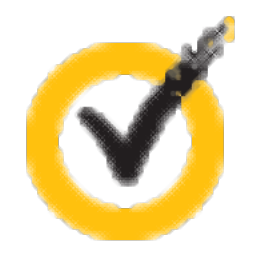
Norton Security(电脑系统安装保护工具) 133.85 MB
/英文 -

Avira Free Security Suite 2019(防病毒与反恶意软件) 5.18 MB
/简体中文 -

FreeFixer(反恶意软件工具) 7.98 MB
/英文 -
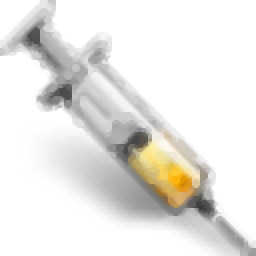
Make Kill Vaccine(MKV外接设备保护工具) 2.25 MB
/多国语言 -

金山急救箱 3.2.08.05 8.00 MB
/简体中文 -

超级巡警 V5 正式版 9.00 MB
/简体中文 -

ESET Endpoint Security 5.0.2242.2 简体中文版 78.00 MB
/简体中文 -
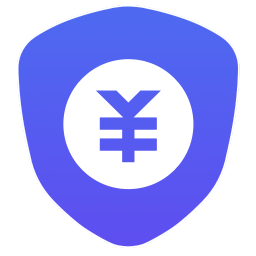
钱盾电脑版 20.1 MB
/简体中文


 金山毒霸 9.3.0.2458
金山毒霸 9.3.0.2458  2345弹窗广告清除软件 v1.0 免费版
2345弹窗广告清除软件 v1.0 免费版  Emsisoft Commandline Scanner(Emsisoft命令行扫描程序) v2020.5.1 免费版
Emsisoft Commandline Scanner(Emsisoft命令行扫描程序) v2020.5.1 免费版  护卫神入侵防护系统 v4.0.0 官方版
护卫神入侵防护系统 v4.0.0 官方版